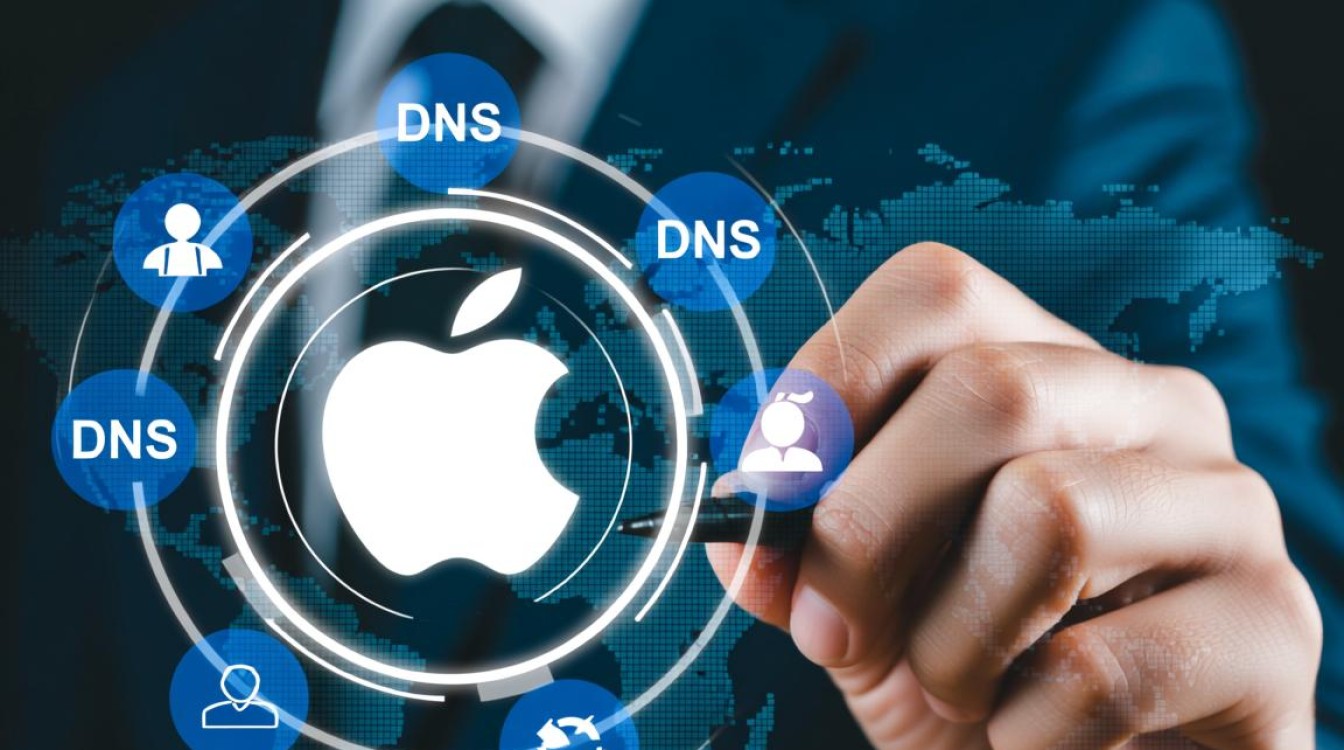苹果修改DNS配置为公共DNS是许多用户在优化网络体验时采取的一项常见操作,DNS(域名系统)作为互联网的“电话簿”,负责将人类可读的域名(如www.apple.com)转换为机器可读的IP地址,默认情况下,设备会使用网络服务提供商(ISP)自动分配的DNS服务器,但这些服务器可能存在响应速度慢、稳定性不足或存在安全风险等问题,通过手动配置为公共DNS,用户往往能获得更快的解析速度、更强的安全防护以及更稳定的网络连接。
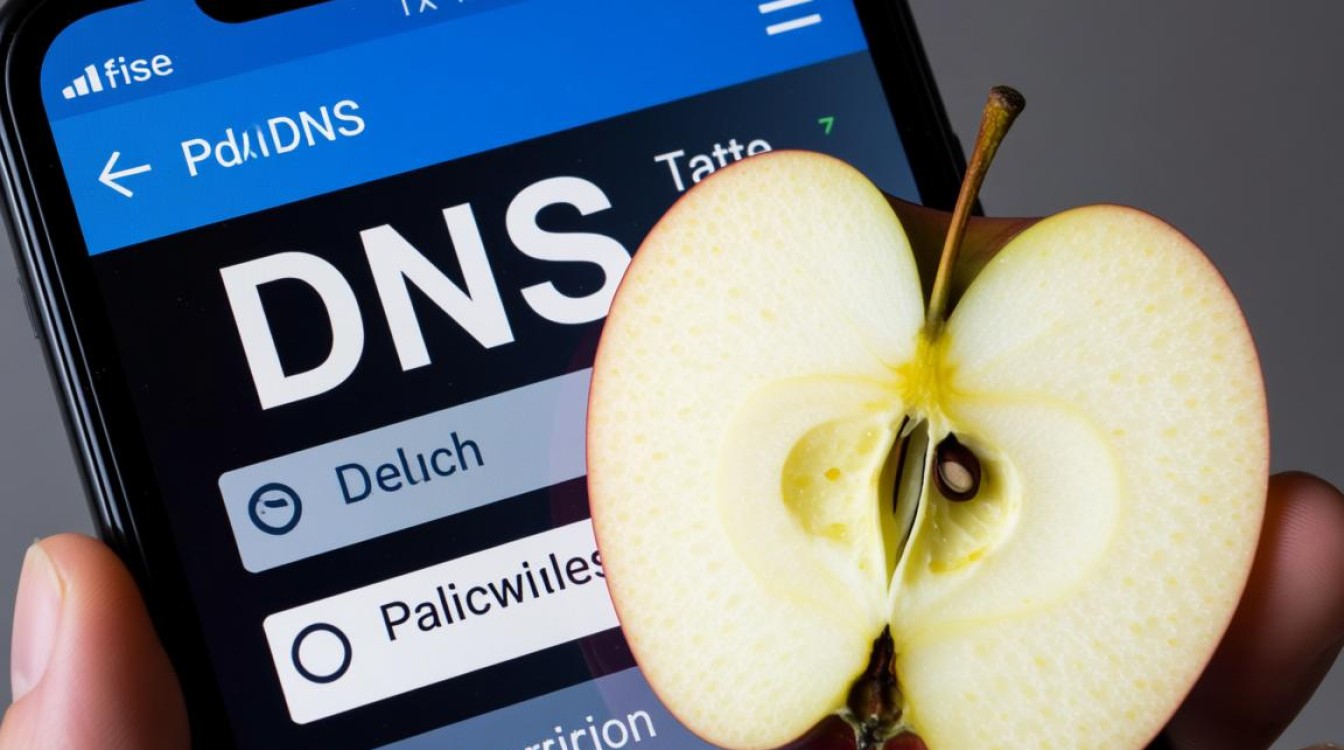
为什么选择公共DNS?
公共DNS是由第三方机构提供的免费DNS服务,因其高性能和可靠性被广泛推荐,Google Public DNS(8.8.8.8和8.8.4.4)、Cloudflare DNS(1.1.1.1和1.0.0.1)以及OpenDNS(208.67.222.222和208.67.220.220)等,都是知名的选择,这些公共DNS服务器通常具备以下优势:
- 更快的解析速度:全球分布式节点确保用户能快速访问常用网站。
- 更强的安全性:提供恶意网站拦截、钓鱼防护等功能。
- 更好的隐私保护:部分服务商承诺不记录用户IP地址或查询历史。
- 稳定性高:专业运维团队保障服务可用性,减少网络故障。
在苹果设备上修改DNS的步骤
无论是iPhone、iPad还是Mac,修改DNS配置的流程基本相似,以下是详细操作指南:

适用于iOS/iPadOS设备
- 打开“设置”,进入“Wi-Fi”。
- 点击当前连接的Wi-Fi网络名称(右侧的蓝色图标)。
- 向下滑动,找到“DNS”选项,默认为“自动”。
- 选择“手动”,然后点击“添加服务器”。
- 输入公共DNS地址(如8.8.8.8),完成后点击“存储”。
适用于macOS设备
- 点击屏幕左上角的苹果菜单,选择“系统设置”。
- 进入“网络”,选择当前活动的网络连接(如Wi-Fi或以太网)。
- 点击“详细信息”,切换到“DNS”选项卡。
- 点击“+”号,添加新的DNS服务器地址(如1.1.1.1)。
- 点击“好”保存设置,然后应用更改。
常用公共DNS地址对比
| 服务商 | DNS地址 | 特点 |
|---|---|---|
| 8.8.8 / 8.8.4.4 | 全球覆盖,解析速度快 | |
| Cloudflare | 1.1.1 / 1.0.0.1 | 强调隐私保护,支持DNS-over-HTTPS |
| OpenDNS | 67.222.222 / 208.67.220.220 | 提供家长控制和安全过滤 |
| Quad9 | 9.9.9 / 149.112.112.112 | 专注安全,屏蔽恶意域名 |
注意事项
- 网络兼容性:部分企业或校园网可能限制自定义DNS,导致无法连接。
- 故障排查:修改后若出现网络问题,可尝试切换回“自动”DNS或更换其他公共DNS地址。
- 隐私考量:虽然公共DNS声称不记录用户数据,但敏感用户可选择本地DNS加密方案(如DoH)。
相关问答FAQs
Q1:修改DNS后,网络速度一定会提升吗?
A1:不一定,DNS解析速度只是网络体验的一部分,实际速度还取决于带宽、服务器负载等因素,但选择高性能公共DNS通常能减少延迟,尤其在使用国际网站时效果更明显。
Q2:是否可以同时配置多个DNS服务器?
A2:可以,在苹果设备的DNS设置中,可添加多个地址(如8.8.8.8和1.1.1.1),设备会按顺序尝试解析,若主服务器无响应,则自动切换至备用服务器,提高容错能力。